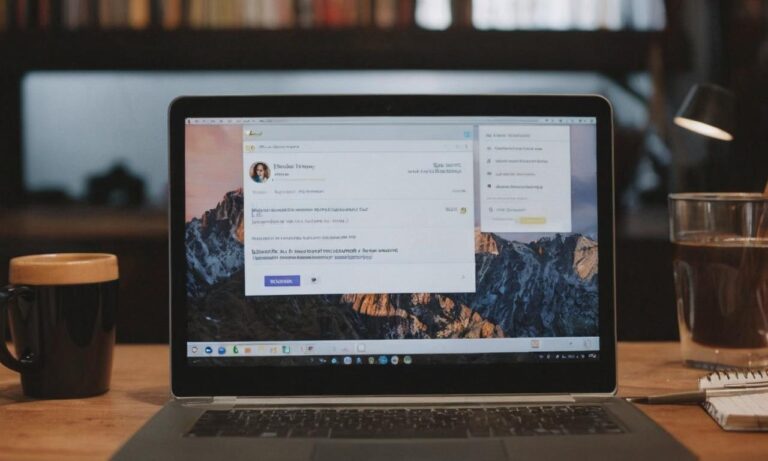Internetowe przeglądarki zapisują historię wyszukiwania, co może być przydatne, ale czasem chcemy zachować prywatność i usunąć ślady naszych działań online. W tym artykule omówimy skuteczne metody wyczyszczenia historii wyszukiwania w popularnych przeglądarkach internetowych.
Google Chrome
Google Chrome to jedna z najczęściej używanych przeglądarek, dlatego warto wiedzieć, jak wyczyścić historię wyszukiwania. Aby to zrobić, kliknij na trzy kropki w prawym górnym rogu przeglądarki, wybierz „Historia”, a następnie „Wyczyść dane przeglądania”. Zaznacz „Historia wyszukiwania” i kliknij „Wyczyść dane”.
Mozilla Firefox
W przeglądarce Mozilla Firefox możesz wyczyścić historię wyszukiwania, przechodząc do menu, a następnie wybierając „Historia”. Kliknij „Wyczyść najnowszą historię” i zaznacz „Wyszukiwanie”. Następnie kliknij „Wyczyść teraz”.
Microsoft Edge
Użytkownicy przeglądarki Microsoft Edge mogą wyczyścić historię wyszukiwania, przechodząc do menu, wybierając „Historia” i klikając „Wyczyść dane przeglądania”. Zaznacz „Historia przeglądania” i „Dane w formularzach i dane do logowania”, a następnie kliknij „Wyczyść”.
Apple Safari
W przypadku przeglądarki Apple Safari przejdź do menu „Historia” i wybierz „Wyczyść historię”. Wybierz zakres, który chcesz wyczyścić, a następnie kliknij „Wyczyść historię”.
Opera
Użytkownicy Opery mogą wyczyścić historię wyszukiwania, przechodząc do menu „Historia” i wybierając „Wyczyść dane przeglądania”. Zaznacz „Historię przeglądania” i kliknij „Wyczyść dane”.
Wyczyszczenie historii wyszukiwania w przeglądarce może być prostym sposobem na zachowanie prywatności online. Korzystaj z powyższych wskazówek, aby skutecznie usuwać ślady swojej aktywności internetowej i cieszyć się bezpiecznym przeglądaniem.
Najczęściej Zadawane Pytania
Przedstawiamy kilka najczęściej zadawanych pytań dotyczących czyszczenia historii wyszukiwania w przeglądarkach internetowych:
- Jak często powinienem czyścić historię wyszukiwania?
W zależności od własnych preferencji i potrzeb prywatności, zaleca się regularne czytyszczenie historii wyszukiwania, zwłaszcza jeśli korzystasz z komputera publicznego lub współdzielonego urządzenia.
- Czy wyczyszczenie historii wyszukiwania usuwa również hasła?
Nie, standardowo wyczyszczenie historii wyszukiwania nie powinno wpływać na zapisane hasła. Jednak niektóre przeglądarki oferują dodatkowe opcje, takie jak „Wyczyść dane do logowania”, które można zaznaczyć, aby usunąć także dane logowania.
- Czy istnieją narzędzia do automatycznego czyszczenia historii?
Tak, istnieją rozszerzenia i narzędzia, które umożliwiają automatyczne czyszczenie historii wyszukiwania. Warto sprawdzić dostępne dodatki w sklepach z aplikacjami dla poszczególnych przeglądarek.
Skuteczne Metody Wyczyszczania Historii Wyszukiwania w Przeglądarce
Internetowe przeglądarki zapisują historię wyszukiwania, co może być przydatne, ale czasem chcemy zachować prywatność i usunąć ślady naszych działań online. W tym artykule omówimy skuteczne metody wyczyszczenia historii wyszukiwania w popularnych przeglądarkach internetowych.
Google Chrome
Google Chrome to jedna z najczęściej używanych przeglądarek, dlatego warto wiedzieć, jak wyczyścić historię wyszukiwania. Aby to zrobić, kliknij na trzy kropki w prawym górnym rogu przeglądarki, wybierz „Historia”, a następnie „Wyczyść dane przeglądania”. Zaznacz „Historia wyszukiwania” i kliknij „Wyczyść dane”.
Mozilla Firefox
W przeglądarce Mozilla Firefox możesz wyczyścić historię wyszukiwania, przechodząc do menu, a następnie wybierając „Historia”. Kliknij „Wyczyść najnowszą historię” i zaznacz „Wyszukiwanie”. Następnie kliknij „Wyczyść teraz”.
Microsoft Edge
Użytkownicy przeglądarki Microsoft Edge mogą wyczyścić historię wyszukiwania, przechodząc do menu, wybierając „Historia” i klikając „Wyczyść dane przeglądania”. Zaznacz „Historia przeglądania” i „Dane w formularzach i dane do logowania”, a następnie kliknij „Wyczyść”.
Apple Safari
W przypadku przeglądarki Apple Safari przejdź do menu „Historia” i wybierz „Wyczyść historię”. Wybierz zakres, który chcesz wyczyścić, a następnie kliknij „Wyczyść historię”.
Opera
Użytkownicy Opery mogą wyczyścić historię wyszukiwania, przechodząc do menu „Historia” i wybierając „Wyczyść dane przeglądania”. Zaznacz „Historię przeglądania” i kliknij „Wyczyść dane”.